WordPressを使っていて、今までに「モデレートしてください」というメールが送られて「モデレートってなんだろう」と思った人も多いのではないでしょうあ。
「モデレートしてください」とは、『あなたのブログにコメントやトラックバック(あなたのブログにリンクを張りましたよ)が届いたので、確認・承認などの対応をしてください』という意味になります。
今回はWordPressの「モデレートしてください」の詳しい意味と、「モデレートしてください」というメール通知のON・OFF設定を説明します。
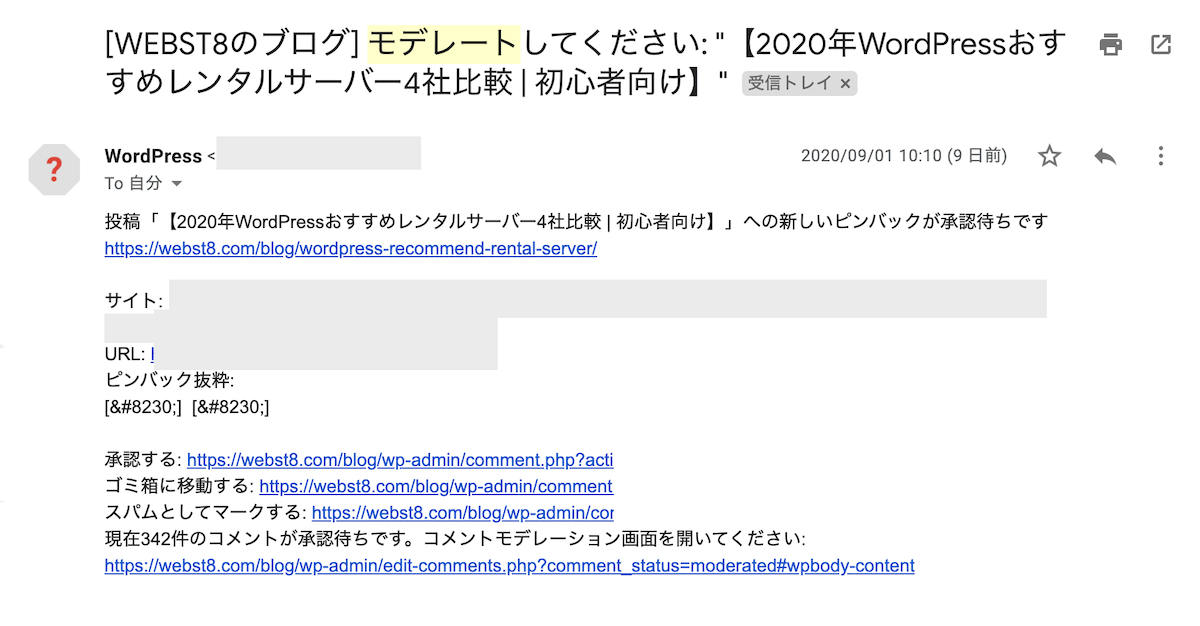
(合わせて読みたい記事)WordPressトラックバック・ピンバックとは?意味と使い方
「モデレートしてください」とはコメント・トラックバック通知のメール
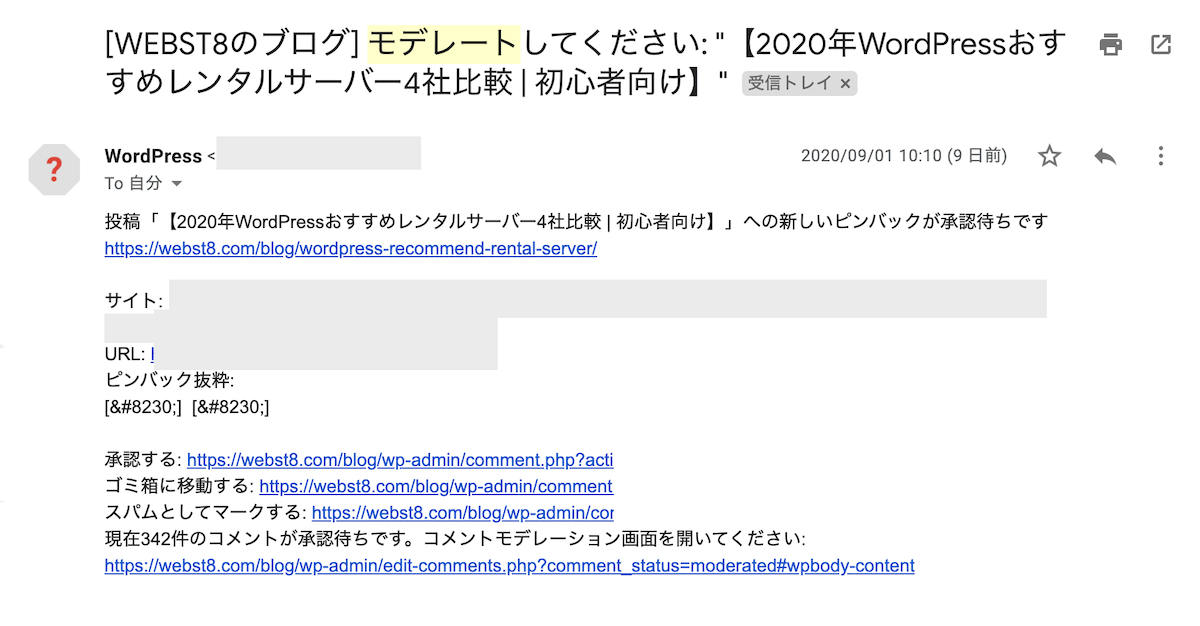
「モデレートしてください」とは、『あなたのブログにコメントやトラックバック(あなたのブログにリンクを張りましたよ)が届きましたので、確認・承認などの対応をしてください』というお知らせです。
moderate:「~の議論を管理する」という意味に由来していて、コメント投稿をフィルタリング(承認・否認)したりすることを指しています。
(合わせて読みたい記事)トラックバックピンバックの詳細は「WordPressトラックバック・ピンバックとは?意味と使い方」をご確認ください。
中身については、WordPressの管理画面>コメントから、一覧を確認することができます。
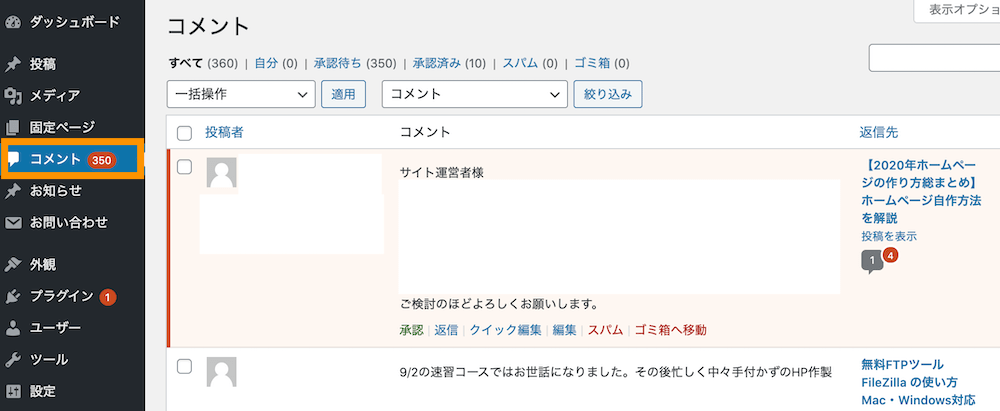
モデレートしてください:コメントの場合
コメントが来てモデレートしてくださいと通知が来た場合、管理画面>コメントから、一覧を確認することができます。コメントはブログへのコメントですのでわかりやすいと思います。
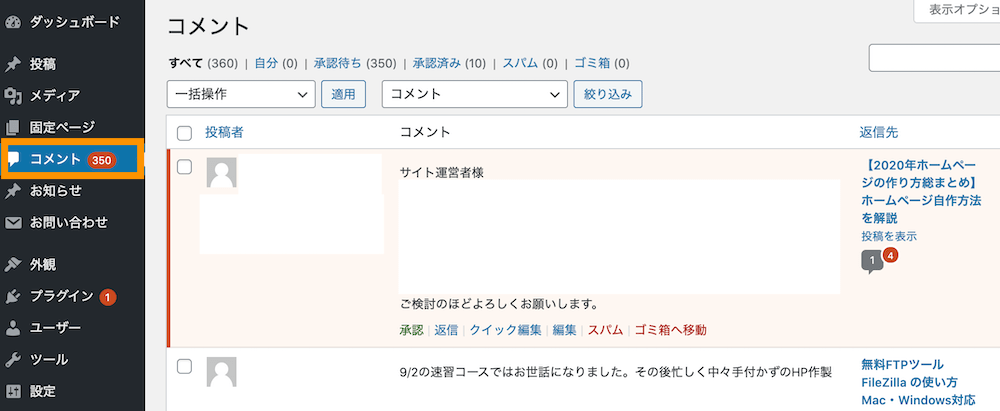
来たコメントに対して、「承認する」「ゴミ箱に移動する」「スパムとしてマークする」など適切な選択をします。
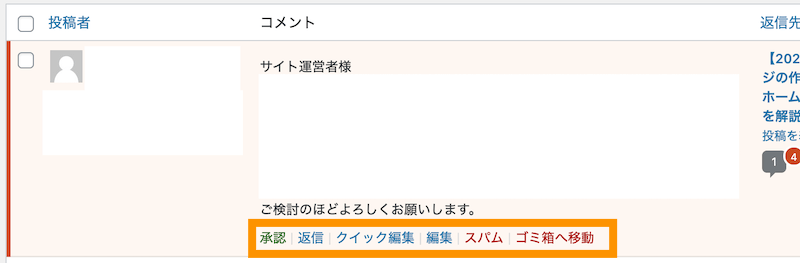
コメントに対する対処法について
コメントに対する対処法として、承認、返信、スパム、ゴミ箱に移動などの選択があります。
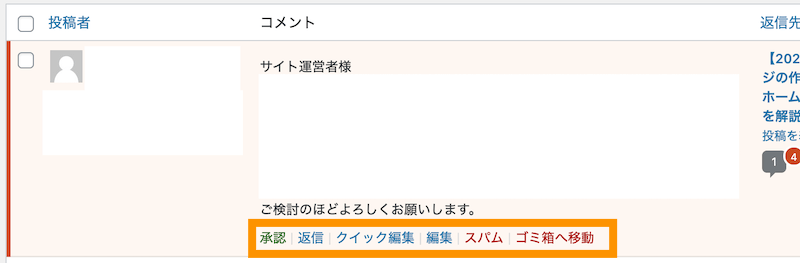
| 対処 | 意味 |
|---|---|
| 承認 | 自分のブログの記事下に送られたコメントがつきます。 |
| 返信 | コメントに対して返信ができます。 |
| スパム | 送信した相手がコメントを送ってきても、自動的に拒否します。 |
| ゴミ箱に移動 | そのコメントを削除します。スパムとの違いとして、その後に再度相手がコメントを送ってきても拒否されずに届きます。 |
たとえば、コメントを承認すると、自分のブログの記事下にコメントが貼られます。
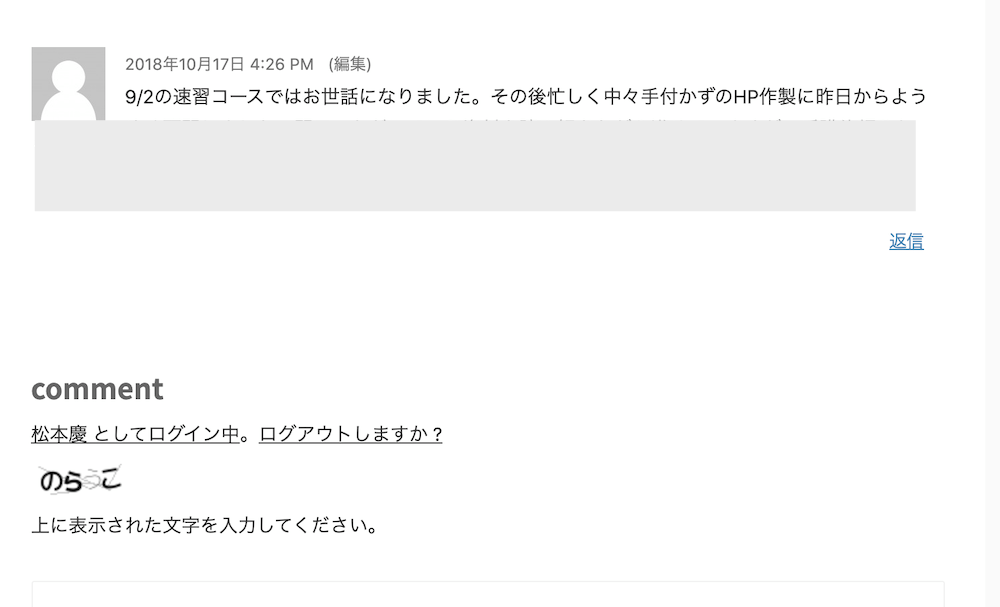
スパムメールかどうかを判断する基準
メールが英語や外国語だったらスパムメールの可能性が高いです。
気になる場合はコメントをGoogle翻訳にかけて、自分のブログと関連がなく、明らかに内容がおかしい場合はスパムメールとして対処しましょう。
モデレートしてください:トラックバック/ピンバックの場合
トラックバック/ピンバックの場合も、管理画面>コメントから、一覧を確認することができます。
トラックバックとは、「あなたのブログにリンクを張りました」とお知らせする機能です。
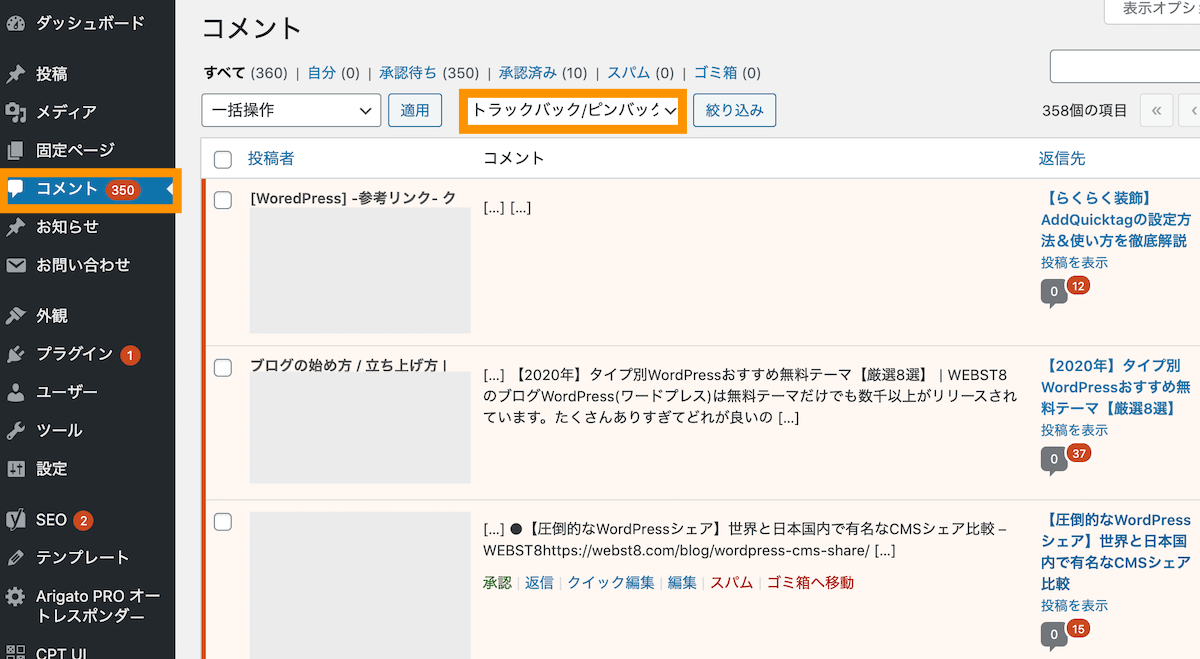
(※)トラックバックはお互いがWordPressを使っている時だけ有効になります。はてなブログやアメブロのリンクを貼っても、トラックバックの機能は使えません。
トラックバック/ピンバックを承認すると、自分のブログの下にリンクが貼られます。

トラックバック/ピンバックに対する対処法について
| 対処 | 意味 |
|---|---|
| 承認 | 自分のブログの記事下に相手方のブログのリンク表示がつきます。 |
| 返信 | 相手方のブログのリンク表示に対して返信ができます。 |
| スパム | 送信した相手がリンクの通知を送ってきても、自動的に拒否します。 |
| ゴミ箱に移動 | そのリンク通知を削除します。スパムとの違いとして、その後に再度相手がコメントを送ってきても拒否されずに届きます。 |
「モデレートしてください」というメール通知がこないようにしたい場合
「モデレートしてください」というメール通知がこないようにしたい場合は、設定>ディスカッション設定から設定することができます。
メール通知がこない初期設定をする
メール通知がこない初期設定をするには、WordPressの管理画面の設定>ディスカッションを選び、以下の4つのチェックを外します。
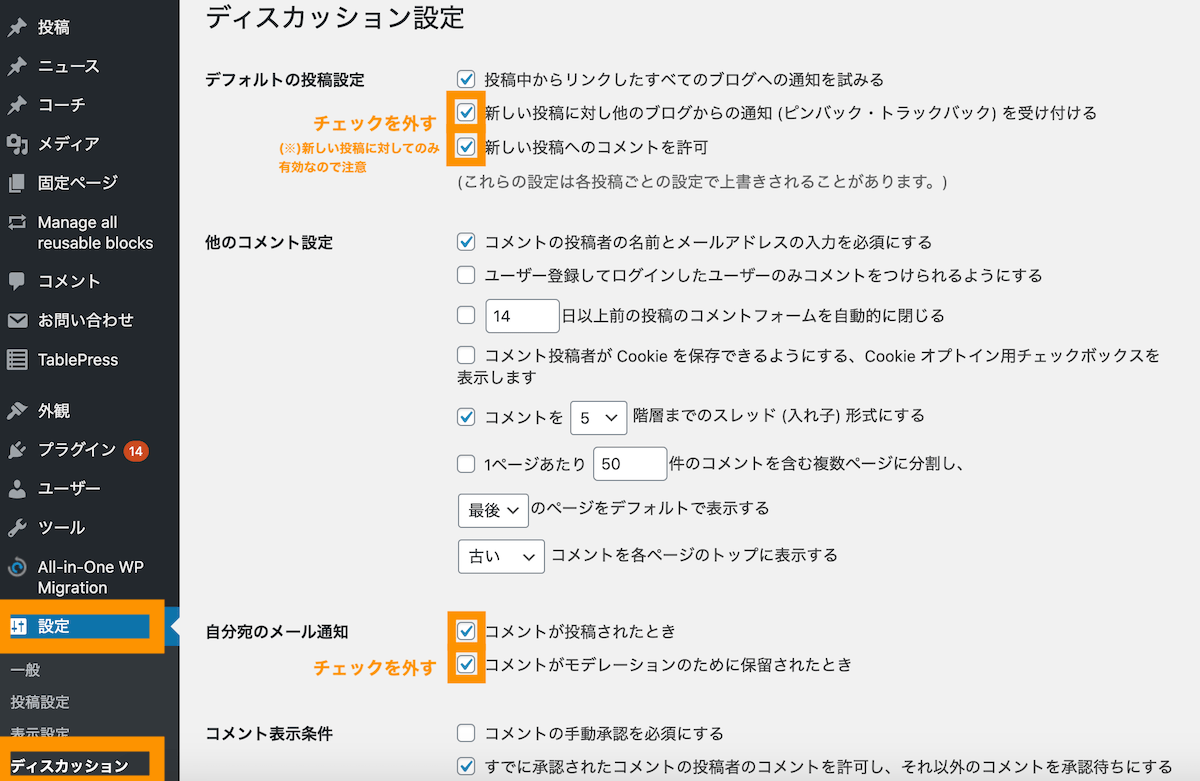
- 「新しい投稿に対し他のブログからの通知 (ピンバック・トラックバック) を受け付ける」のチェックをオフにする
→ピンバック・トラックバックを受け付けないようにする初期設定 - 「新しい投稿へのコメントを許可」のチェックをオフにする
→コメントできなくする初期設定 - 自分宛のメール通知>「コメントが投稿されたとき」のチェックをオフにする
→コメント投稿の際にメール通知をしなくする設定 - 自分宛のメール通知>「コメントがモデレーションのために保留されたとき」
→モデレーションのために保留されたときにメール通知をしなくする設定
上記を設定することによって設定したら、コメントやトラックバックがあってもメールは送信されません。
ただし、上の2個はあくまで新しい投稿の初期設定ですので、既存の投稿は個別でOFFにする設定があることに注意してください。
投稿一覧>クイック編集で「コメントを許可」のチェックを外すと、既存の投稿でコメント受付・トラックバックピンバックの受付をオフにすることができます。
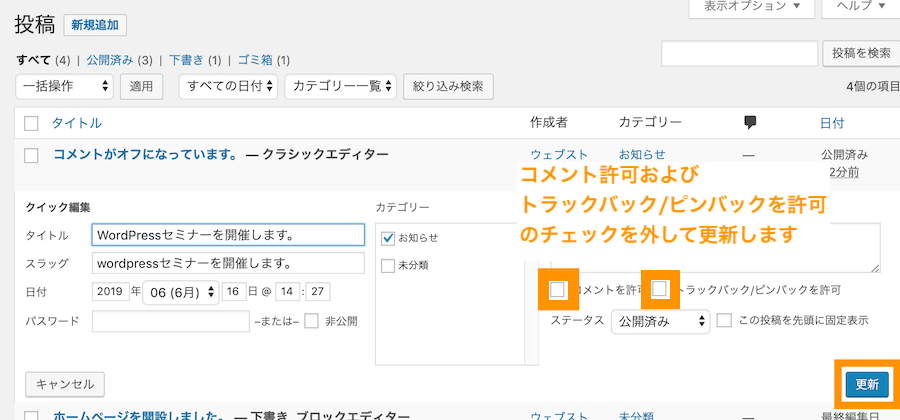
詳しいやり方は「【コメント無効化・非表示】WordPressでコメント受付しない方法」をあわせてご参考ください。
なお、もしスパムのようなコメントが多い場合は、Akismet(アキスメット)またはGoogleのrecaptchaなどのサービスを利用するのがおすすめです。
(参考)設定>ディスカッションの主な設定
| 項目 | 内容 | |
|---|---|---|
| デフォルトの投稿設定(投稿時の初期設定) | 投稿中からリンクしたすべてのブログへの通知を試みる | 初期値:ON 自分のサイトから相手ブログへ通知するという設定 |
| 新しい投稿に対し他のブログからの通知 (ピンバック・トラックバック) を受け付ける | 初期値:ON 相手ブログで自分のサイトのリンクが貼られた(ピンバック・トラックバック) ときに通知を受け付けるかどうか |
|
| 新しい投稿へのコメントを許可 |
初期値:ON コメント欄を表示して、コメントを受け付けるかどうか |
|
| 他のコメント設定 | コメントの投稿者の名前とメールアドレスの入力を必須にする | 初期値:ON コメント受付時にメールアドレスと名前を必須にするかどうか」 |
| ユーザー登録してログインしたユーザーのみコメントをつけられるようにする |
初期値:OFF WordPressログインユーザーのみコメントできるようにするかどうか(会員サイト化したときなどに利用することがある) |
|
| ◯日以上前の投稿のコメントフォームを自動的に閉じる | 初期値:OFF | |
| コメント投稿者がCookieを保存できるようにする、Cookieオプトイン用チェックボックスを表示します | 初期値:OFF | |
| コメントを◯(初期値5)階層までのスレッド (入れ子) 形式にする | 初期値:ON | |
| 1ページあたり 50 件のコメントを含む複数ページに分割し、最後/最初のページをデフォルトで表示する | 初期値:OFF | |
| 自分宛のメール通知 | コメントが投稿されたとき | 初期値:ON コメントが投稿された時にメール通知するかどうか |
| コメントがモデレーションのために保留されたと | 初期値:ON | |
| コメント表示条件 | コメントの手動承認を必須にする | 初期値:OFF |
| すでに承認されたコメントの投稿者のコメントを許可し、それ以外のコメントを承認待ちにする | 初期値:ON | |
まとめ 「モデレートしてください」について
まとめです。今回はWordPressの「モデレートしてください」の意味についてご紹介しました。
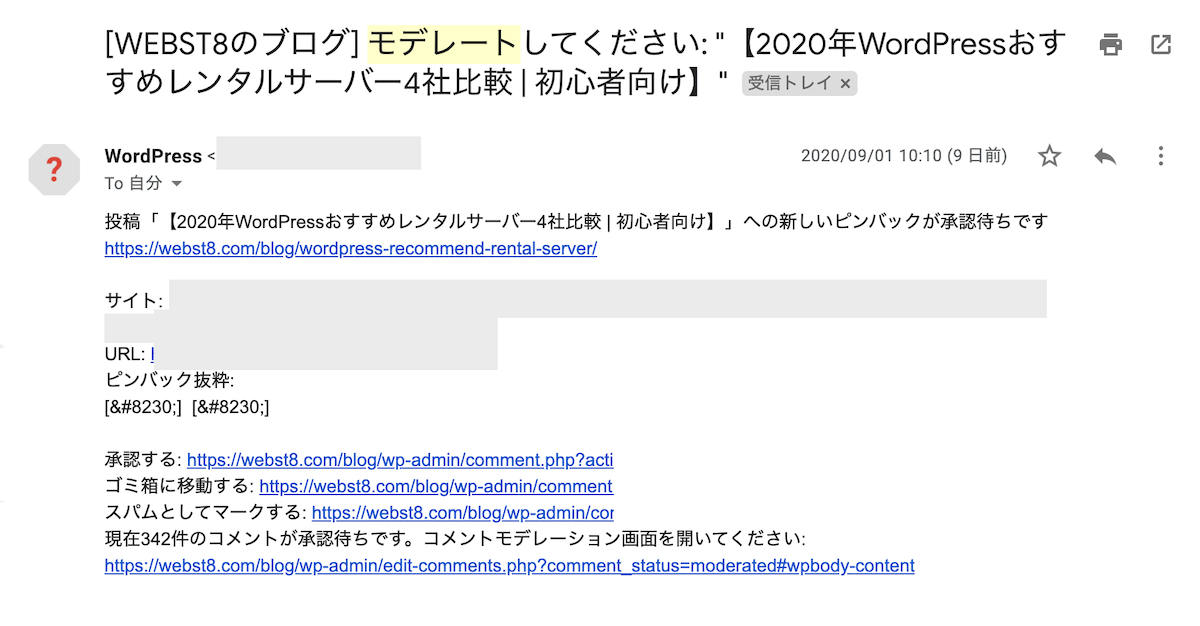
モデレートしてくださいのメールは、WordPressにコメントが投稿された時、相手のWordPressからリンクが貼られた時に通知されます。
通知は設定>ディスカッションから設定のON・OFFが設定できます。
WordPressから「モデレートしてください」というメールが来て困っている方は、この記事を参考に設定していただければ幸いです。
今回は以上になります。最後までご覧いただきありがとうございました。
あわせて読みたい記事
・WordPressとは
・WordPressとHTMLの違い
・WordPress.orgとWordPress.comの違い
・WordPress開設にかかる料金と必要なもの
★WordPressにおすすめのサーバー総まとめ
・おすすめ法人向けサーバー
・おすすめ格安サーバー
・WordPressにログインする方法
・WordPressの管理画面の見方
・WordPressのテーマの適用方法
・WordPressの投稿でブログを書く方法
・WordPressの固定ページの作り方
・カスタマイザーの使い方
・WordPressウィジェットの使い方
・WordPressメニューバーの作り方
・固定ページをトップページに割り当てる方法
★エディターの使い方総まとめ 基本編
・見出しブロックの使い方
・段落ブロックの使い方
・画像ブロックの使い方
・カラムブロックの使い方
・リストブロックの使い方
(カテゴリー)エディター操作編
・テーマ自作
・追加CSSによるCSSカスタマイズ
・子テーマ作成方法
・アクションフックとフィルターフック
・ローカル環境でWordPressを始める方法
・WordPress移設方法
個別指導形式のスクールでは、自分の知りたいことをピンポイントで学習・達成でき、自分で更新もできるというメリットもあります。
教室の無料事前相談もしておりますので、まずはお気軽にご登録ください。
YouTubeチャンネル開設しました!

最大月間50万PVの当ブログをベースに、Youtube動画配信にてWordPress、ホームページ作成、ブログのことについてお役立ち情報を随時配信していきます。
ご興味ある方はぜひチャンネル登録をしていただけますと幸いです。



